
Você já está cansado de saber que o seu computador precisa de manutenção constante para que ele esteja sempre oferecendo bom desempenho. E não é apenas no hardware que isso precisa ser realizado, afinal de contas a regulagem do software também é vital. Felizmente, essa parte é bem mais simples e pode ser feita com aplicativos especiais, como o CCleaner. E é com ele que nós vamos ensinar você a deixar o PC muito mais ágil e livre de erros.
O CCleaner é um dos aplicativos de limpeza mais populares do mercado, sendo uma excelente opção no mercado desde o Windows XP. Hoje, ele permanece sendo um aplicativo muito importante para a saúde dos PCs e pode ser utilizado sem problemas por pessoas que usam o Windows 7 ou Windows 8. Gostou da ideia? Então confira Agora mesmo como fazer a limpeza do seu PC com o CCleaner.
Limpeza
A ferramenta Limpeza é apresentada assim que o CCleaner é iniciado. Nela, o programa analisa o computador em busca de todo o tipo de arquivos desnecessários, tais como temporários e históricos de programas. Essa opção está subdividida em duas abas, como mostra a figura abaixo: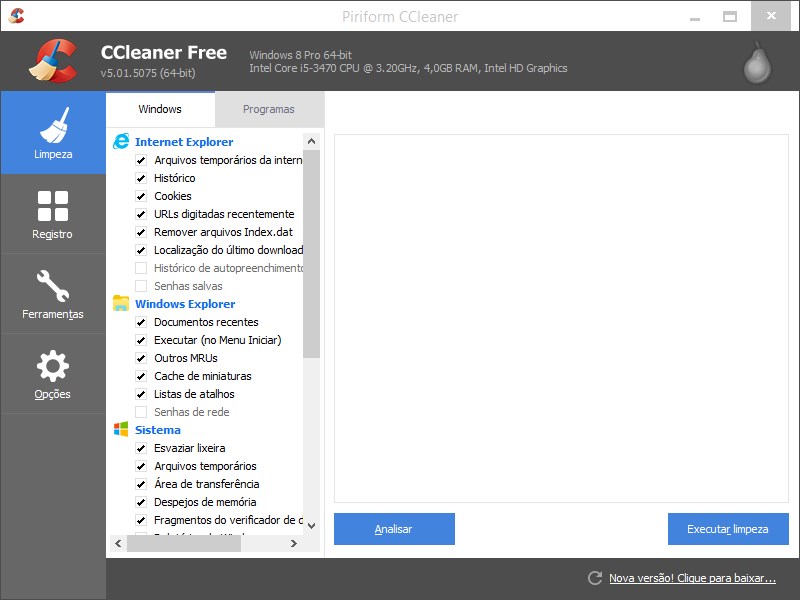
Na primeira, Windows, há uma relação de itens do sistema operacional a serem procurados. Na aba seguinte, Programas, estão os itens relacionados aos aplicativos instalados no computador. Navegue entre elas e marque aqueles que deseja analisar — ou utilize a seleção padrão do programa, que por si só garante uma boa faxina. Clique em Analisar para o programa iniciar a varredura.
Dependendo da quantidade de arquivos, esse processo pode levar alguns minutos. Ao término, um relatório será exibido. Repare a segunda linha. Ela exibe o espaço total ocupado pelos arquivos encontrados. Através dela você pode ter uma boa noção do estado em que se encontra o seu sistema, ou melhor, encontrava-se, pois agora é hora de eliminá-los de vez. Clique em Executar Limpeza para iniciar a remoção dos arquivos encontrados. Aguarde o processo e um novo relatório será apresentado.
Registro
O excesso de entradas inválidas no registro do sistema costuma provocar certa instabilidade na execução de aplicações e processos, como erros, travamentos etc. Elas são decorrentes da constante instalação e desinstalação de programas, tarefa praticamente inevitável para quem utiliza o computador com freqüência.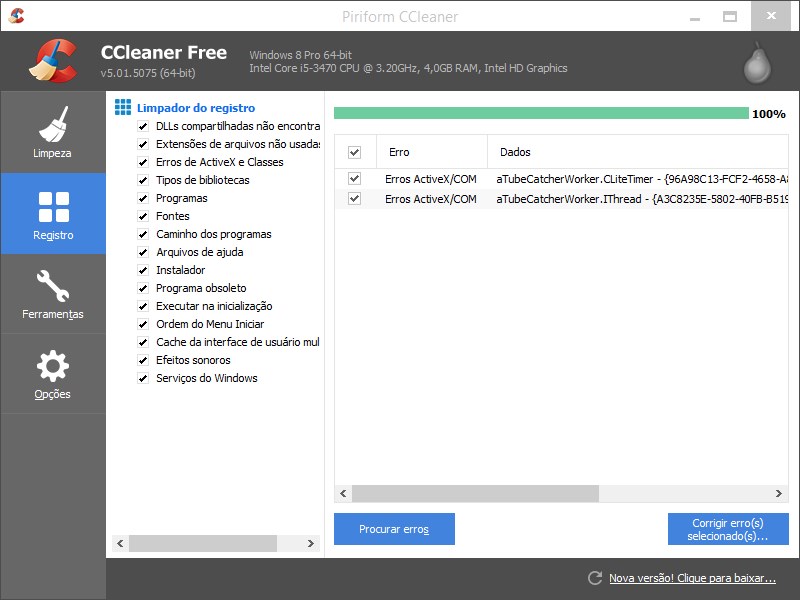
O registro do sistema é uma parte bastante delicada. Por isso é imprescindível a utilização de um software de confiança, ou então, ter um bom conhecimento no assunto. O CCleaner se encaixa nos dois casos. Além de limpar efetivamente entradas inválidas com segurança, possibilita a personalização do modo da análise.
Utilize a seleção padrão para uma análise completa ou, se preferir, desmarque os itens que julgar desnecessários. Em seguida, clique em Procurar Erros e aguarde o resultado da varredura. Note que cada entrada possui uma caixa de seleção ao lado. Elas servem para que você desmarque alguma entrada detectada erroneamente — o que é muito difícil de acontecer no CCleaner. Quando estiver pronto, clique em Corrigir erro(s) selecionado(s)....
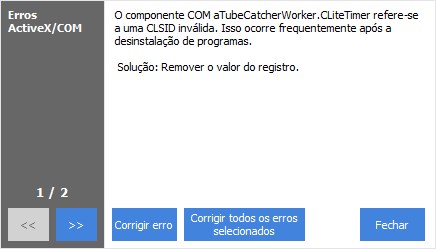
Uma pequena caixa será apresentada perguntando se deseja salvar uma cópia das alterações que serão feitas. Por questões de segurança, é recomendando que você crie essa cópia. Sendo assim, clique em SIM. Na prática, basta clicar em Corrigir todos os erros selecionados para deixar o registro do sistema limpinho. Assim que terminar, clique em fechar. Pronto!
Caso sejam encontradas muitas entradas inválidas (acima de 30), repita o processo de análise umas duas vezes. Isso porque existem entradas que estão relacionadas a outras e, por motivos de segurança, o CCleaner não as apaga de uma só vez.
Ferramentas
Nesta opção se encontra duas ferramentas essenciais para complementar a limpeza da sua máquina. O primeiro passo é acessar “Ferramentas” e então “Desinstalar”. Na janela que será aberta, selecione os softwares que deseja remover e então clique em “Desinstalar”. Você deve realizar o processo individualmente para cada um dos softwares que deseja excluir de seu computador.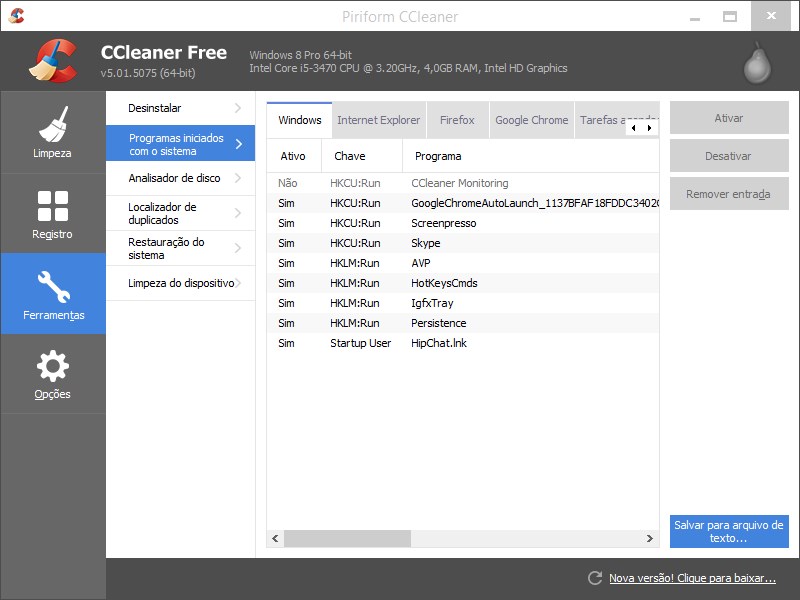
Em “Programas iniciados com o sistema”, você pode escolher os aplicativos que são inicializados com o Windows. Desmarque aqueles que julgar desnecessários para agilizar o processo de ligar o PC — lembrando que quanto menos aplicativos forem carregados junto com o sistema operacional, mais rápido é o processo de carretamento de todos os arquivos exigidos para o funcionamento da máquina.
Opções de Download
Download CCleaner Professional 5
Gostou? Então se inscreva no canal no YouTube e receba mais novidades.
Tags: CCleaner Professional 5.23


























0 comentários :
Postar um comentário
Este blog não é destinado apenas para adultos, portanto não seram admitidos propagandas, linguagem impropria, ofensiva ou obsena que caracterize atitudes evidentes de desrespeito ou grosseria e/ou nada que a desperte curiosidade ou a atenção de menores ou contribuir para que eles adotem valores morais ou hábitos incompatíveis com a menoridade.
As pessoas que inflingir estas regras serão denunciadas ao setor de analize de conteúdo do Google podendo ter sua conta encerrada permanentemente.